Khám phá cách tạo Radio Station cá nhân hóa trên Apple Music
Nội dung bài viết
Apple Music mang đến cho người dùng nhiều lựa chọn đài phát thanh, bao gồm “Apple Music 1” – được mệnh danh là “Radio station lớn nhất thế giới”. Nếu không tìm thấy đài phát thanh phù hợp, bạn hoàn toàn có thể tự tạo một đài phát thanh cá nhân hóa. Hãy cùng khám phá cách nghe các đài mặc định và tạo đài phát thanh riêng trên iOS, iPadOS và macOS.
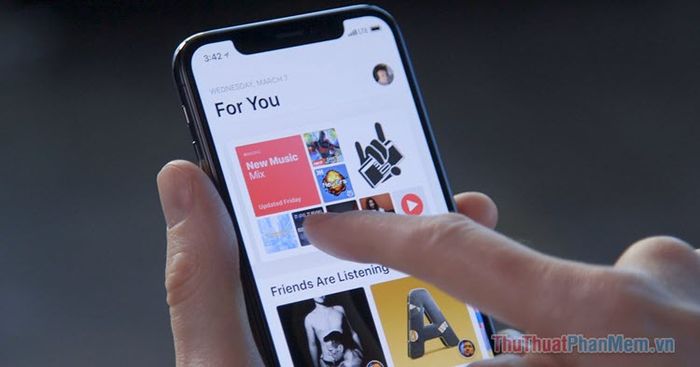
Thưởng thức các Đài phát thanh mặc định của Apple Music
Để nghe các đài phát thanh mặc định trên iPhone/iPad, hãy làm theo các bước sau:
- Khởi động ứng dụng Nhạc trên thiết bị của bạn.
- Từ thanh menu phía dưới, nhấn vào tab “Radio”.
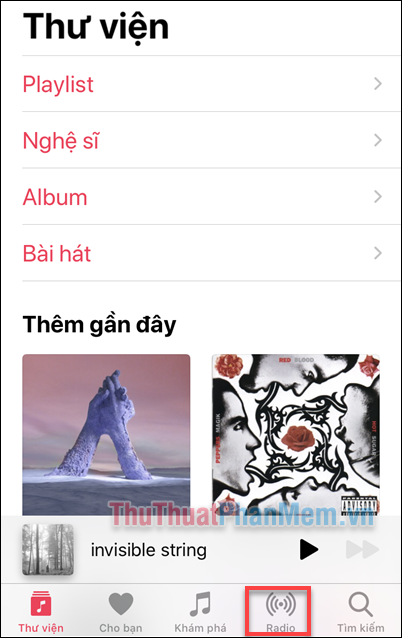
- Lướt qua danh sách các đài phát thanh sẵn có và tận hưởng những bản nhạc yêu thích của bạn.
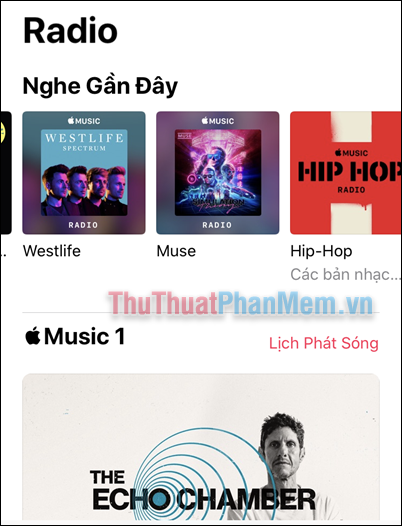
Để thưởng thức đài phát thanh trên máy Mac của bạn:
- Mở ứng dụng Music trên máy Mac. (Đối với máy Mac chạy phiên bản cũ hơn macOS Catalina, hãy mở iTunes.)
- Chọn mục Radio ở thanh bên trái ứng dụng.
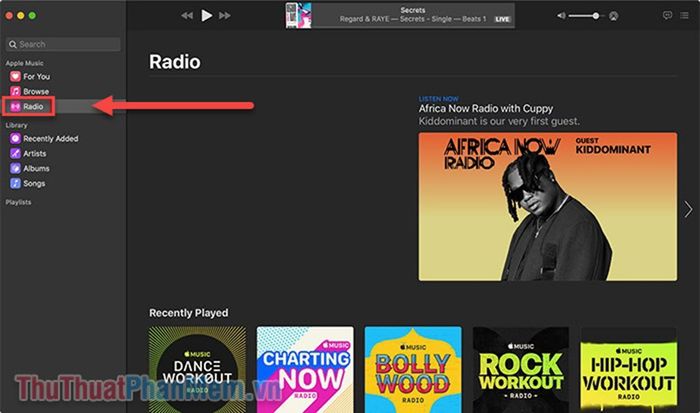
- Di chuyển và chọn một kênh phát thanh để bắt đầu thưởng thức.
Hướng dẫn tạo Radio Station cá nhân hóa trên Apple Music
Bạn có thể tạo một đài phát thanh dựa trên nghệ sĩ hoặc bài hát yêu thích của mình. Apple Music sẽ tự động đề xuất các bài hát và nghệ sĩ có phong cách tương tự, tạo nên một trải nghiệm nghe nhạc độc đáo và phù hợp với gu âm nhạc của bạn.
Trên iPhone/iPad
- Trong ứng dụng Nhạc, hãy phát một bài hát hoặc nghệ sĩ mà bạn yêu thích. Bạn có thể chọn từ nhạc đã tải xuống thiết bị (thông qua Apple Music) hoặc phát trực tiếp từ dịch vụ.
- Nhấn vào tên bài hát đang phát để mở rộng nó lên toàn màn hình.
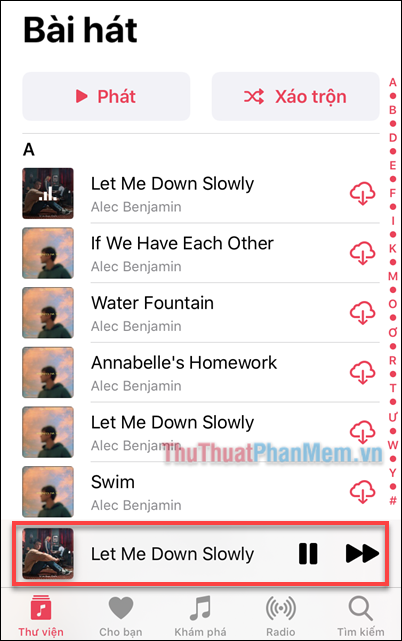
- Tại màn hình bài hát, nhấn vào biểu tượng ba chấm để hiển thị menu tùy chọn mở rộng.
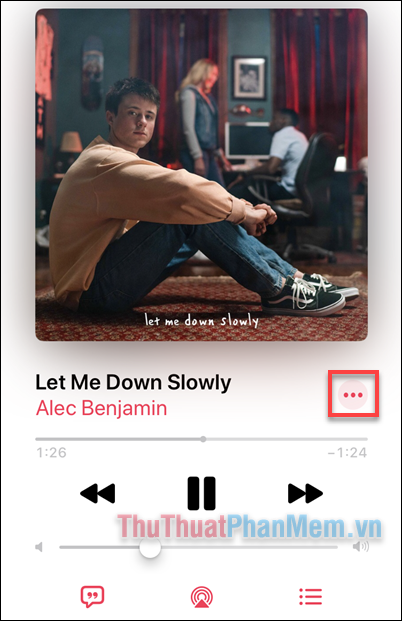
- Chọn “Tạo đài phát” từ danh sách tùy chọn.
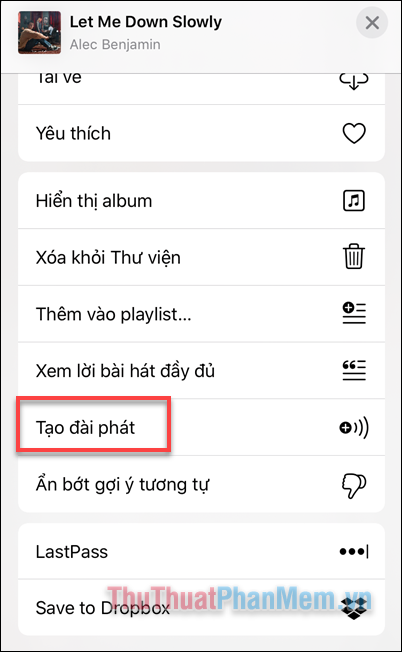
- Để tạo đài phát thanh cho một nghệ sĩ cụ thể, hãy truy cập trang của nghệ sĩ đó, nhấn vào biểu tượng ba chấm và chọn “Tạo đài phát”.
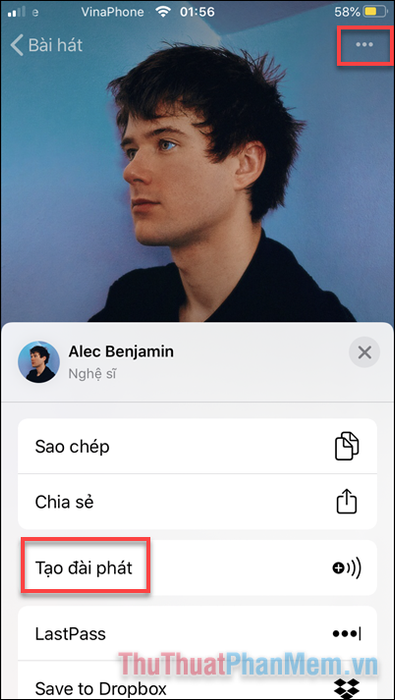
- Đi đến tab Radio và bạn sẽ thấy đài phát thanh mới vừa được tạo đã sẵn sàng để thưởng thức.
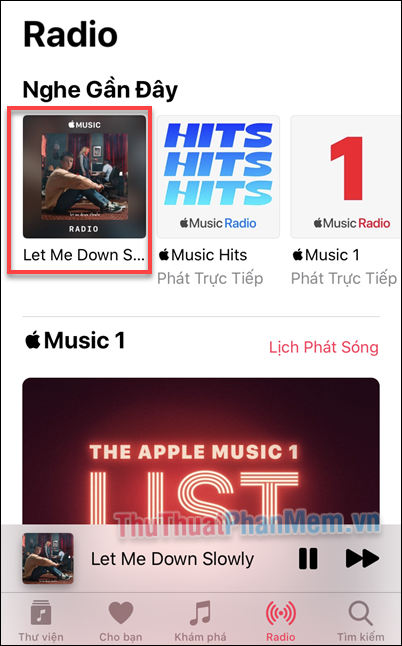
Trên máy Mac
- Trong ứng dụng Nhạc, chọn bài hát hoặc nghệ sĩ mà bạn muốn tạo đài phát thanh.
- Nhấn vào biểu tượng ba chấm và chọn “Tạo Đài Phát”.
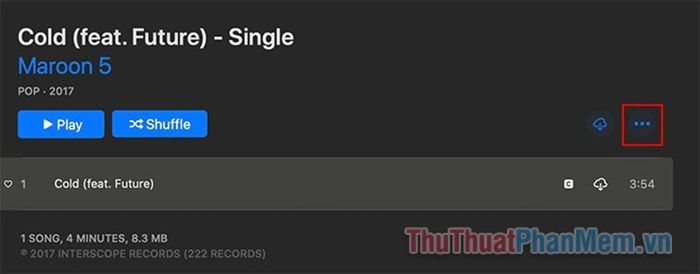
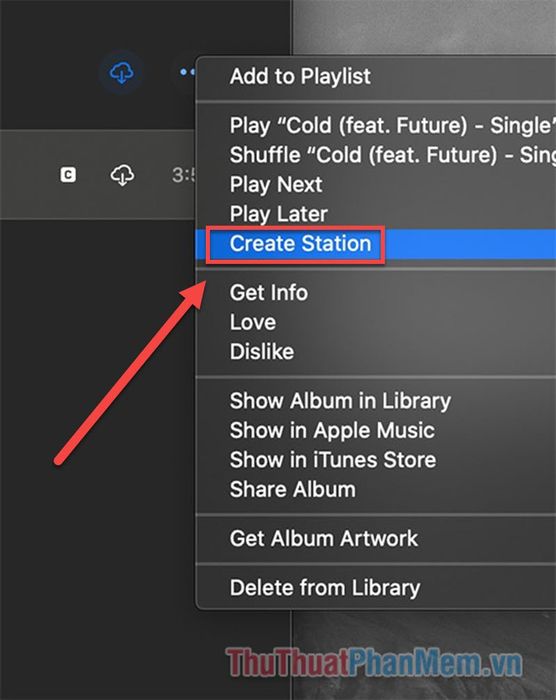
- Đài phát thanh sẽ tự động bắt đầu phát và xuất hiện trong tab Radio với bài hát bạn đã chọn làm nền tảng.
Thêm bài hát yêu thích vào Radio của bạn
Bạn có thể dễ dàng tùy chỉnh đài phát thanh mới và thêm nhạc mới thông qua ứng dụng Apple Music. Bằng cách “yêu thích” các bài hát phù hợp với sở thích của bạn, Apple Music sẽ tự động cập nhật và làm phong phú thêm đài phát thanh cá nhân của bạn.
Trên iPhone/iPad:
- Trong ứng dụng Apple Music, phát một bài hát mà bạn yêu thích. Bài hát này có thể từ thư viện cá nhân hoặc từ bất kỳ đài phát thanh ngẫu nhiên nào.
- Nhấn vào biểu tượng ba chấm để mở menu tùy chọn.
- Cuộn xuống và chọn “Yêu thích”.
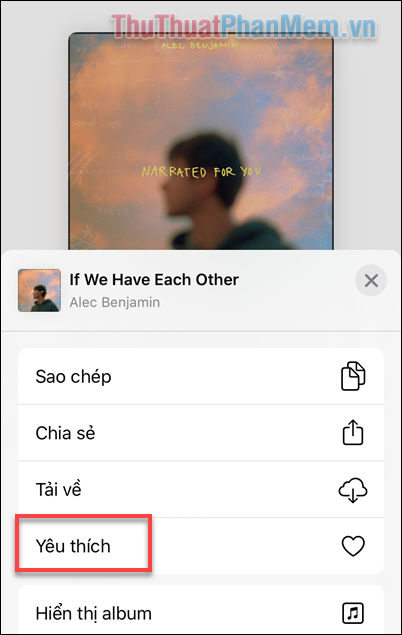
Trên máy Mac:
- Trong ứng dụng Music, chọn một bài hát bạn yêu thích và muốn thêm vào đài phát thanh của mình.
- Nhấn vào biểu tượng ba chấm bên cạnh bài hát và chọn “Yêu thích”.
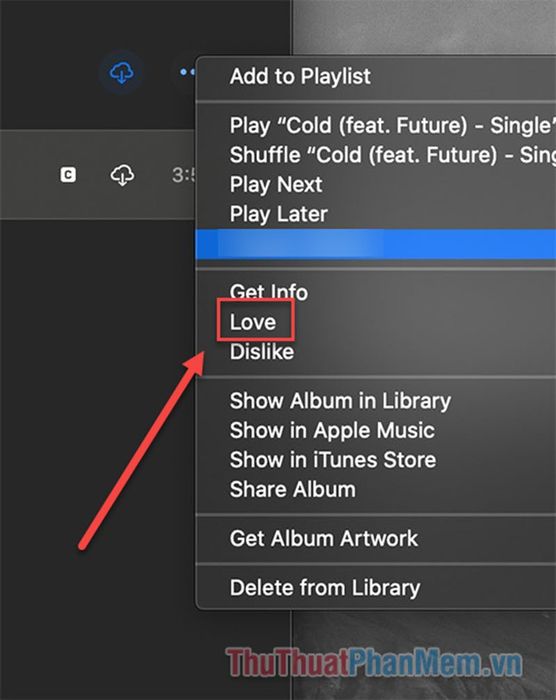
Apple Music sẽ tự động tìm kiếm và thêm những bài hát có phong cách tương tự vào đài phát thanh cá nhân hóa của bạn, dựa trên những bài hát bạn đã “yêu thích”.
Giờ đây, bạn có thể thưởng thức những bài hát yêu thích từ đài phát thanh riêng của mình. Chúc bạn có những khoảnh khắc thư giãn tuyệt vời!
Có thể bạn quan tâm

Khám phá top 7 địa chỉ ăn vặt nổi bật tại Tứ Kỳ, Hải Dương

8 Địa điểm vàng mua Macbook chính hãng, uy tín nhất Thanh Hóa

Ăn đồ ngọt có gây mụn không?

Top 13 thương hiệu bánh ngọt nổi bật tại TP. HCM

Tại sao điện thoại lại không thể kết nối WiFi?


